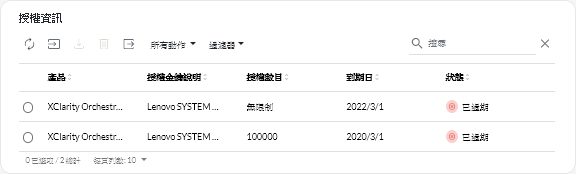套用 XClarity Orchestrator 授權
Lenovo XClarity Orchestrator 是付費應用程式。您可以使用免費試用授權,免費使用 XClarity Orchestrator 長達 90 天;但是,免費試用到期後,您必須購買並安裝適當的授權才能繼續使用適用的 XClarity Orchestrator 功能並取得 XClarity Orchestrator 服務和支援。
開始之前
如需購買授權的相關資訊,請聯絡您的 Lenovo 業務代表或授權事業夥伴。
- 機箱授權提供 14 個裝置的授權。
- 對於 System x3850 X6 (6241) 可調式複合體伺服器,每個伺服器都需要個別授權,與分割區無關。
- 對於 System x3950 X6 (6241) 可調式複合體伺服器,如未分割處理,則每個伺服器都需要單獨的授權。如已經過分割處理,每個分割區都需要單獨的許可證。
- 以下裝置不支援進階功能,因此不需要這些功能的授權;但是,必須為每個裝置購買授權才能獲得 XClarity Orchestrator 服務和支援。
- ThinkServer 伺服器
- System x M4 伺服器
- System x X5 伺服器
- System x3850 X6 和 x3950 X6 (3837) 伺服器
- 儲存裝置
- 交換器
您必須是獲指派預先定義監督者角色之使用者群組的成員。
關於此作業
- XClarity Orchestrator。啟用 Orchestrator 和基本管理功能伺服器、機箱、交換器和儲存裝置,以及 XClarity Orchestrator 服務和支援的權利。
對於 Orchestrator 功能,在 XClarity Orchestrator 中,支援伺服器配置和 OS 部署的每個裝置都需要授權。對於 XClarity Orchestrator 服務與支援,每個受管理裝置都需要授權。
授權的相符性由受管理裝置的數量決定。受管理裝置的數量不得超過所有作用中 XClarity Orchestrator 授權金鑰中的授權總數。當 XClarity Orchestrator 授權的數量不符合標準時(例如,授權過期或管理的其他裝置數量超過作用中授權總數),您將有 90 天的寬限期來安裝適當的授權。如果寬限期(包括免費試用)授權在安裝所需數量的授權之前結束,則會停用所有 XClarity Orchestrator 功能(包括監視、基本管理和分析)。登入時,您將被重新定向到授權資訊頁面,您可以在其中套用其他授權。
例如,如果您使用透過 XClarity Orchestrator 管理的現有 XClarity Administrator 實例額外管理 100 部 ThinkSystem 伺服器和 20 部機架交換器,則在使用者介面中的所有功能停用之前,您有 90 天可購買和安裝 100 個額外 XClarity Orchestrator 授權。使用 XClarity Orchestrator 功能時並不需要 20 個機架交換器的授權;但是,如果想要使用 XClarity Orchestrator 的服務與支援,則需要這些授權。如果 XClarity Orchestrator 功能遭停用,則當您安裝足夠授權而回復相符性之後,這些功能將會重新啟用。
重要基本XClarity Orchestrator 授權是 XClarity Pro 和 XClarity Orchestrator Analytics 授權的先決條件。如果 XClarity Pro 或 XClarity Orchestrator 授權的數量符合標準,但有效的基本授權數量不符合標準,則會停用所有裝置的 XClarity Orchestrator 功能(包括分析功能)。 - Lenovo XClarity Pro。啟用進階管理功能(伺服器配置和 OS 部署)。
在 XClarity Orchestrator 中,支援進階管理功能的每個裝置都需要授權。
授權的相符性由受管理裝置的數量決定。受管理裝置的數量不得超過所有作用中 XClarity Pro 授權金鑰中的授權總數。當 XClarity Pro 授權的數量不符合標準時,您有 90 天的寬限期來安裝適當的授權。如果寬限期(包括免費試用)在安裝所需數量的授權之前結束,則會停用所有裝置的伺服器配置和 OS 部署功能。
如需 XClarity Pro 授權的相關資訊,請參閱授權和 90 天免費試用 XClarity Administrator 線上文件中的。
- XClarity Orchestrator 分析。啟用分析功能。
在 XClarity Orchestrator 中,支援進階管理功能的每個裝置都需要授權。
授權的相符性由受管理裝置的數量決定。受管理裝置的數量不得超過所有作用中 XClarity Orchestrator Analytics 授權金鑰中的授權總數。當 XClarity Orchestrator Analytics 授權的數量不符合標準時(例如,授權過期或管理的其他裝置數量超過作用中授權總數),您將有 90 天的寬限期來安裝適當的授權。如果寬限期(包括免費試用)在安裝所需數量的授權之前結束,則會停用功能表,而且您無法檢視分析報告或為所有裝置建立自訂警示規則和查詢。
重要安裝XClarity Orchestrator Analytics 授權後,您必須重新整理使用者介面。 註如果您安裝的XClarity Orchestrator Analytics 授權已過期(超過有效期 90 天的寬限期),然後重新整理使用者介面,分析功能將會停用。這表示任何作用中試用期或寬限期都會中止,分析服務會停止,而且分析功能會變成灰色。(這可能需要幾分鐘時間。)您可以透過匯入新的有效授權來重新啟用分析功能。
授權未與特定裝置連結。
啟動期間從兌換授權之時開始。
授權是透過授權啟動金鑰安裝。兌換授權後,您可以為所有或部分可用授權建立啟動金鑰,然後下載並將啟動金鑰安裝在 XClarity Orchestrator 中。
每當 XClarity Orchestrator 變成不符合標準時,寬限期便會重設為 90 天。
如果已安裝授權,升級至新版 XClarity Orchestrator 時就不需要新授權。
如果您使用的是免費試用授權,或者如果您有符合標準前的寬限期,而您升級到較新版本的 XClarity Orchestrator,則試用授權或寬限期會重設為 90 天。
在升級 XClarity Orchestrator 時或發生要求您還原啟動金鑰的錯誤狀況時,您可以使用匯出的金鑰或從 Features on Demand 入口網站下載所有啟動金鑰(針對每個客戶 ID),然後將啟動金鑰(個別啟動金鑰或集合成的金鑰 ZIP 檔案)匯入 XClarity Orchestrator。
您可以從 Features on Demand 入口網站檢視您目前的軟體授權清單。
程序
若要安裝 XClarity Orchestrator 授權,請完成下列步驟。
在您完成之後
您可以在授權資訊卡片上執行下列動作。
- 按一下儲存圖示 (
),將一個或多個選取的啟動金鑰儲存至本端系統。
提示匯出多個啟動金鑰時,檔案將以單一 ZIP 檔案下載。 - 按一下刪除圖示 (
) 以刪除特定啟動金鑰。
取得協助
- 如果您是向事業夥伴訂購而有任何問題,請聯絡您的事業夥伴以查證交易與啟用狀況。
- 如果您未收到電子權利證明、授權碼或啟動金鑰,或是郵件誤寄給了其他人,請根據您的所在地聯絡區域代表。
- ESDNA@lenovo.com(北美地區)
- ESDAP@lenovo.com(亞太地區)
- ESDEMEA@lenovo.com(歐洲、中東暨非洲地區)
- ESDLA@lenovo.com(拉丁美洲地區)
- ESDChina@Lenovo.com(中國)
- 如果有關權利的資訊有誤,請傳送電子郵件至 SW_override@lenovo.com 聯絡 Lenovo 支援中心,並在其中包含下列資訊。
- 訂購號碼
- 您的聯絡資訊,包括電子郵件地址
- 您的郵寄地址
- 您要進行的變更
- 如果您對下載授權有任何問題或疑問,請傳送電子郵件至 -eSupport_-_Ops@lenovo.com 聯絡 Lenovo 支援中心。